Τρόπος μη αυτόματης εγκατάστασης ενημερώσεων OTA στη συσκευή Nokia
συμβουλές και κόλπα Android / / August 05, 2021
Αυτός ο οδηγός περιγράφει τα βήματα για τη μη αυτόματη εγκατάσταση ενημερώσεων OTA σε συσκευές Nokia. Ενώ η Nokia δεν είναι το εργοστάσιο παραγωγής ενέργειας που κάποτε ήταν, αλλά εξακολουθούν να είναι μια αξιοπρεπής αγορά ακόμη και στη σημερινή ανταγωνιστική αγορά. Κρατώντας την πίστη της μάρκας στην άκρη, ένας παράγοντας που έχει λειτουργήσει υπέρ της είναι η προσφορά μιας καθαρής και εφοδιασμένης εμπειρίας στο Android OS. Οι περισσότερες από τις συσκευές της έχουν πλέον υιοθετήσει το πρόγραμμα Android One, το οποίο εκτός από την εγγύηση ταχύτερων ενημερώσεων, σας προσφέρει επίσης μια εμπειρία χωρίς bloatware. Μιλώντας για ενημερώσεις, συνήθως κυκλοφορούν σε παρτίδες.
Αυτό σημαίνει ότι δεν θα μπορούν όλοι να απολαμβάνουν τις τελευταίες ενημερώσεις ταυτόχρονα. Σε ορισμένες περιπτώσεις, εάν ένας χρήστης είναι σε θέση να λάβει την ενημέρωση, τότε μοιράζεται τη διεύθυνση URL ενημέρωσης OTA για άλλους. Σε αυτήν την περίπτωση, θα μπορούσατε εύκολα να πιάσετε το πακέτο ενημέρωσης OTA και στη συνέχεια να το εγκαταστήσετε στη συσκευή σας. Δεδομένου ότι η διαδικασία είναι κάπως διαφορετική από την αυτόματη εγκατάσταση ενημερώσεων, ορισμένοι χρήστες ενδέχεται να δυσκολευτούν να βρουν τις σωστές οδηγίες. Εάν είστε μεταξύ αυτών, τότε αυτός ο οδηγός θα είναι σίγουρα χρήσιμος. Σήμερα θα σας δείξουμε πώς να εγκαταστήσετε μη αυτόματα ενημερώσεις OTA στη συσκευή σας Nokia. Ακολουθήστε.

Πίνακας περιεχομένων
-
1 Τρόπος μη αυτόματης εγκατάστασης ενημερώσεων OTA στη συσκευή Nokia
- 1.1 Προαπαιτούμενα
- 1.2 Μέθοδος 1: Μη αυτόματη εγκατάσταση ενημερώσεων OTA μέσω ADB Sideload
- 1.3 Μέθοδος 2: Εφαρμογή ενημέρωσης από κάρτα SD
Τρόπος μη αυτόματης εγκατάστασης ενημερώσεων OTA στη συσκευή Nokia
Υπάρχουν δύο διαφορετικές μέθοδοι για την επίτευξη του εν λόγω στόχου. Ο πρώτος θα χρησιμοποιήσει τη μέθοδο ADB sideload ενώ ο επόμενος θα ζητήσει την Εφαρμογή ενημέρωσης από κάρτα SD. Και στις δύο αυτές επιλογές θα μπορούσατε να έχετε πρόσβαση απευθείας από την ίδια την ανάκτηση μετοχών σας. Αλλά πριν αναφέρουμε τα βήματα, υπάρχουν μερικά σημαντικά σημεία που αξίζει να αναφερθούν. Περιηγηθείτε μία φορά πριν προχωρήσετε στα βήματα για να εγκαταστήσετε μη αυτόματα ενημερώσεις OTA στη συσκευή Nokia.
Προαπαιτούμενα
- επιτρέπω Εντοπισμός σφαλμάτων USB στις συσκευές Nokia. Αυτό θα χρειαστεί ώστε η συσκευή σας να αναγνωριστεί στη λειτουργία ADB από τον υπολογιστή σας. Για να το ενεργοποιήσετε, μεταβείτε στις Ρυθμίσεις> Σχετικά με το τηλέφωνο> Πατήστε Αριθμός κατασκευής 7 φορές> Επιστροφή στις Ρυθμίσεις> Σύστημα> Για προχωρημένους> Επιλογές προγραμματιστή> Ενεργοποίηση της εναλλαγής εντοπισμού σφαλμάτων USB.

- Επίσης, δημιουργήστε ένα πλήρες αντίγραφο ασφαλείας της συσκευής. Παρόλο που η μέθοδος μη αυτόματης ενημέρωσης δεν οδηγεί σε απώλεια δεδομένων, συνιστάται πάντα να είστε πιο ασφαλείς.
- Επιπλέον, εγκαταστήστε επίσης το Εργαλεία πλατφόρμας Android SDK στον υπολογιστή σας. Αυτό θα μας παρέχει τα απαραίτητα ADB και Fastboot δυαδικά αρχεία.
- Είναι αυτονόητο ότι η συσκευή σας θα πρέπει να φορτιστεί επαρκώς, έτσι ώστε να μην απενεργοποιείται στη μέση κατά τη διάρκεια της διαδικασίας. Συνιστάται τουλάχιστον 50%.
Αυτές είναι όλες οι απαιτήσεις από αυτόν τον οδηγό. Τώρα μπορείτε να προχωρήσετε στα βήματα για να εγκαταστήσετε μη αυτόματα ενημερώσεις OTA στη συσκευή σας Nokia.
Μέθοδος 1: Μη αυτόματη εγκατάσταση ενημερώσεων OTA μέσω ADB Sideload
- Μεταφέρετε το πακέτο ενημερωμένης έκδοσης OTA που έχετε κατεβάσει στο φάκελο εργαλείων πλατφόρμας στον υπολογιστή σας. Μετονομάστε το πακέτο για ενημέρωση. Επομένως, το πλήρες όνομα πακέτου θα είναι το update.zip
- Τώρα συνδέστε τη συσκευή σας στον υπολογιστή μέσω καλωδίου USB.
- Μέσα στον ίδιο φάκελο εργαλείων πλατφόρμας, πληκτρολογήστε CMD στη γραμμή διευθύνσεων και πατήστε Enter. Αυτό θα ξεκινήσει το παράθυρο της γραμμής εντολών.
- Εκτελέστε την παρακάτω εντολή και θα λάβετε μια αλφαριθμητική σειρά κωδικών. Αυτό σημαίνει ότι η σύνδεση είναι επιτυχής.
συσκευές adb

- Στη συνέχεια, θα πρέπει να εκκινήσετε τη συσκευή Nokia για ανάκτηση αποθεμάτων. Για αυτό, χρησιμοποιήστε την ακόλουθη εντολή:
ανάκτηση επανεκκίνησης adb
- Σε αυτό το σημείο, θα πρέπει να δείτε μια οθόνη χωρίς εντολή με το λογότυπο Android. Όταν συμβεί αυτό, κρατήστε πατημένο το πλήκτρο λειτουργίας και, στη συνέχεια, πατήστε το πλήκτρο αύξησης έντασης μία φορά. Θα πρέπει τώρα να μεταφερθείτε στην αποκατάσταση των αποθεμάτων.

- Στη συνέχεια, χρησιμοποιήστε τα πλήκτρα έντασης για να επισημάνετε την επιλογή Εφαρμογή ενημέρωσης από ADB και πατήστε το πλήκτρο λειτουργίας για να επιβεβαιώσετε την απόφασή σας.
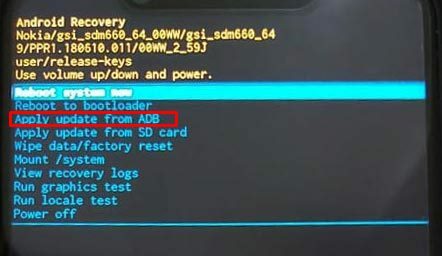
- Τέλος, εκτελέστε την παρακάτω εντολή για να εγκαταστήσετε το αρχείο ενημέρωσης OTA:
adb sideload update.zip
- Λάβετε υπόψη ότι το update.zip είναι το όνομα του πακέτου ενημέρωσης OTA. Εάν δεν έχετε μετονομάσει το αρχείο σύμφωνα με τις οδηγίες στο πρώτο βήμα, εισαγάγετε το κατάλληλο όνομα αρχείου στη θέση του update.zip (η επέκταση θα είναι ούτως ή άλλως μόνο .zip).
- Μόλις ολοκληρωθεί η ενημέρωση, χρησιμοποιήστε τα πλήκτρα έντασης για να επισημάνετε την επιλογή Επανεκκίνηση συστήματος τώρα και πατήστε το πλήκτρο λειτουργίας για να επιβεβαιώσετε την απόφαση.
Αυτό είναι. Αυτή ήταν η πρώτη μέθοδος μη αυτόματης εγκατάστασης ενημερώσεων OTA στη συσκευή σας Nokia. Ας δούμε την επόμενη μέθοδο επίτευξης της εν λόγω εργασίας.
Μέθοδος 2: Εφαρμογή ενημέρωσης από κάρτα SD
- Πριν ξεκινήσετε με τα βήματα, βεβαιωθείτε ότι έχετε μεταφέρει το αρχείο ενημέρωσης στην κάρτα SD της συσκευής σας.
- Τώρα συνδέστε τη συσκευή σας στον υπολογιστή μέσω καλωδίου USB.
- Μεταβείτε στο φάκελο εργαλείων πλατφόρμας, πληκτρολογήστε CMD στη γραμμή διευθύνσεων και πατήστε Enter. Αυτό θα ξεκινήσει τη γραμμή εντολών.

- Εκτελέστε την παρακάτω εντολή για να εκκινήσετε τη συσκευή σας στην αποκατάσταση αποθεμάτων:
ανάκτηση επανεκκίνησης adb
- Σε αυτό το σημείο, θα δείτε ένα μήνυμα No Command. Κρατήστε λοιπόν το πλήκτρο λειτουργίας και, στη συνέχεια, πατήστε το πλήκτρο αύξησης έντασης μία φορά και θα πρέπει να ξεκινήσετε την ανάκτηση αποθεμάτων.

- Τώρα χρησιμοποιήστε τα πλήκτρα έντασης για να επισημάνετε την επιλογή Εφαρμογή ενημέρωσης από κάρτα SD και πατήστε το πλήκτρο λειτουργίας για επιβεβαίωση.
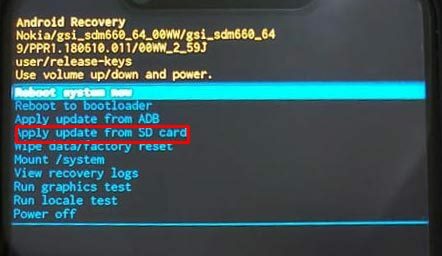
- Στη συνέχεια, επιλέξτε το πακέτο ενημέρωσης OTA από την κάρτα SD και πατήστε το πλήκτρο λειτουργίας για να ξεκινήσετε με τα βήματα εγκατάστασης.
- Όταν ολοκληρωθεί, χρησιμοποιήστε τα πλήκτρα έντασης για να επισημάνετε την επιλογή Επανεκκίνηση συστήματος τώρα και πατήστε το πλήκτρο λειτουργίας για επιβεβαίωση. Η συσκευή σας θα ξεκινήσει τώρα στο πρόσφατα ενημερωμένο λειτουργικό σύστημα.
Με αυτό, καταλήγουμε στον οδηγό για τον τρόπο μη αυτόματης εγκατάστασης ενημερώσεων OTA στη συσκευή σας Nokia. Έχουμε μοιραστεί δύο διαφορετικές μεθόδους για το ίδιο. Επιλέξτε αυτό σύμφωνα με τις απαιτήσεις σας. Ωστόσο, αν έχετε προβλήματα, ενημερώστε μας στην παρακάτω ενότητα σχολίων. Ολοκληρώνονται, εδώ είναι μερικά Συμβουλές και κόλπα για το iPhone, Συμβουλές και κόλπα για υπολογιστή, και Συμβουλές και κόλπα Android ότι θα πρέπει να ελέγξετε επίσης.



